- 환경: Odroid SBC + various HDDs
- 최초 작성: 2020-09-04
- 마지막 업데이트: 2020-09-04
- 글을 퍼가실 땐 꼭 출처를 남겨주세요. :)
OMV-Extras
Docker를 설치하려면 OMV-Extras가 설치되어 있어야 합니다. OMV를 설치할 때 스크립트로 설치하셨던 분들은 자동으로 OMV-Extras가 설치되어 있지만, 직접 패키지로 설치하셨던 분들은 OMV-Extras를 따로 설치하셔야 합니다.
OMV-Extras 웹사이트에 설치 방법과 플러그인 목록이 나와 있습니다.
OMV-Extras 웹사이트: omv-extras.org/
omv-extras.org
omv-extras.org
OMV-Extras 사이트에서 설명하는 설치 방법은 다음과 같습니다.
root 계정으로 SSH 로그인 후 아래 명령어를 실행시켜 주세요.
wget -O - https://github.com/OpenMediaVault-Plugin-Developers/packages/raw/master/install | bashDocker
Docker를 설치하기 위해 OMV-Extras 메뉴로 갑니다.

Docker 탭을 클릭합니다.

상태 항목을 보면 "Not installed"라고 나와 있습니다. 설치가 되어 있지 않으므로, 위의 Docker 버튼을 누른 후 설치 항목을 누릅니다.
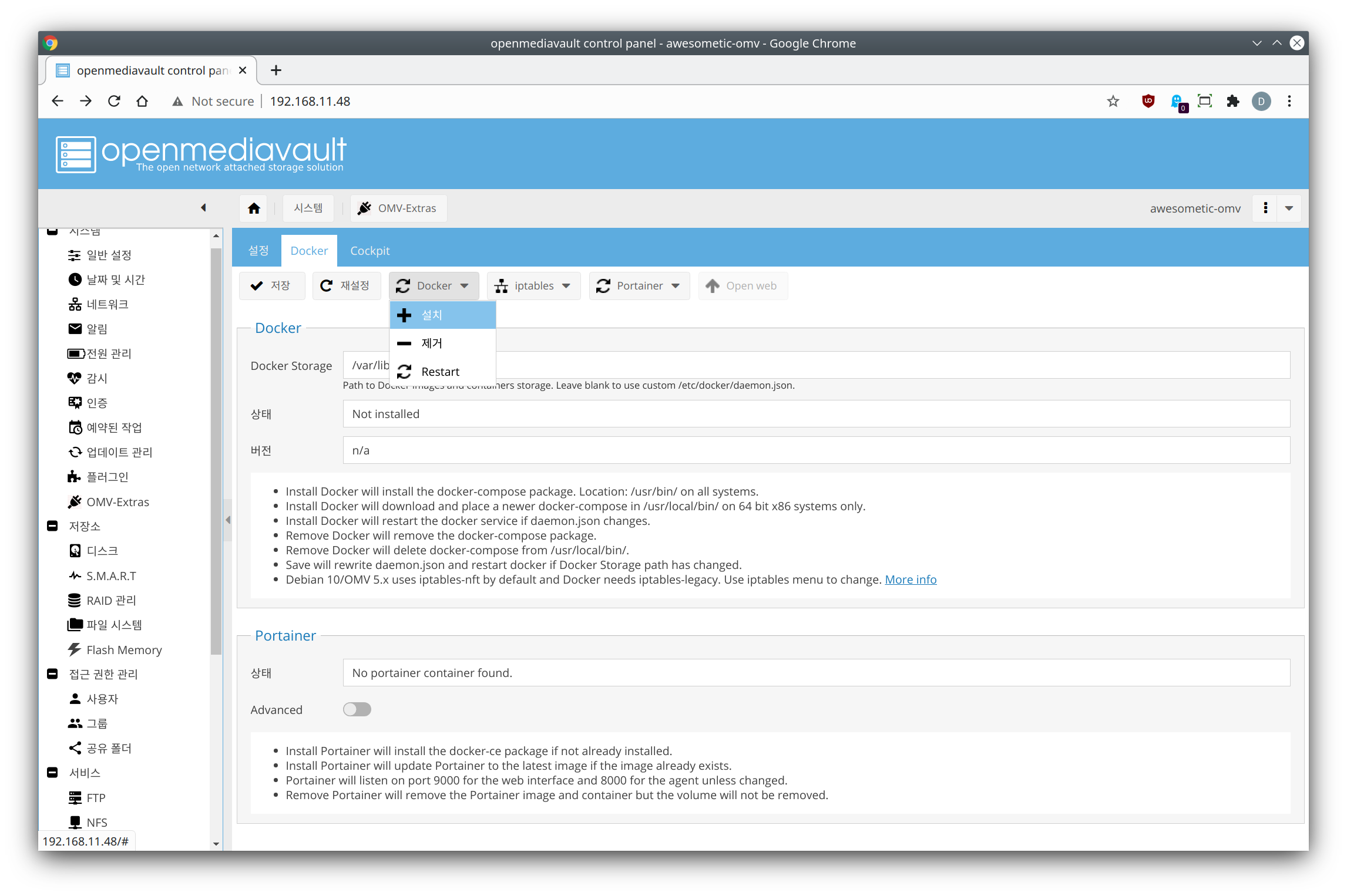
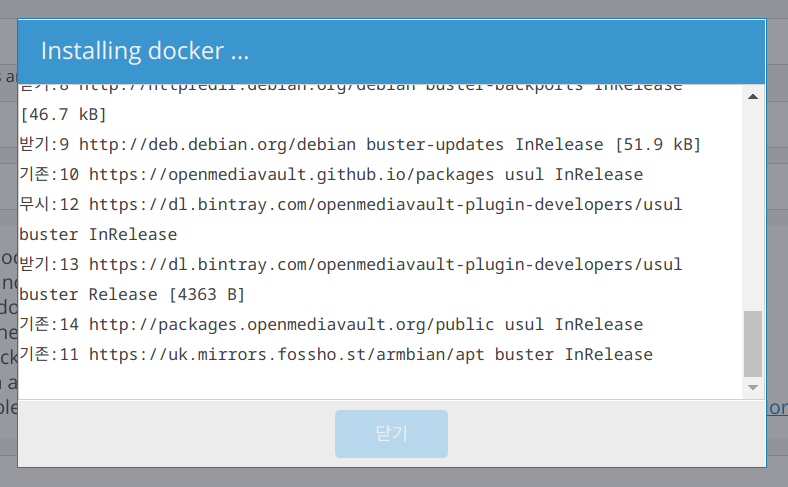
자동으로 설치가 완료됩니다.
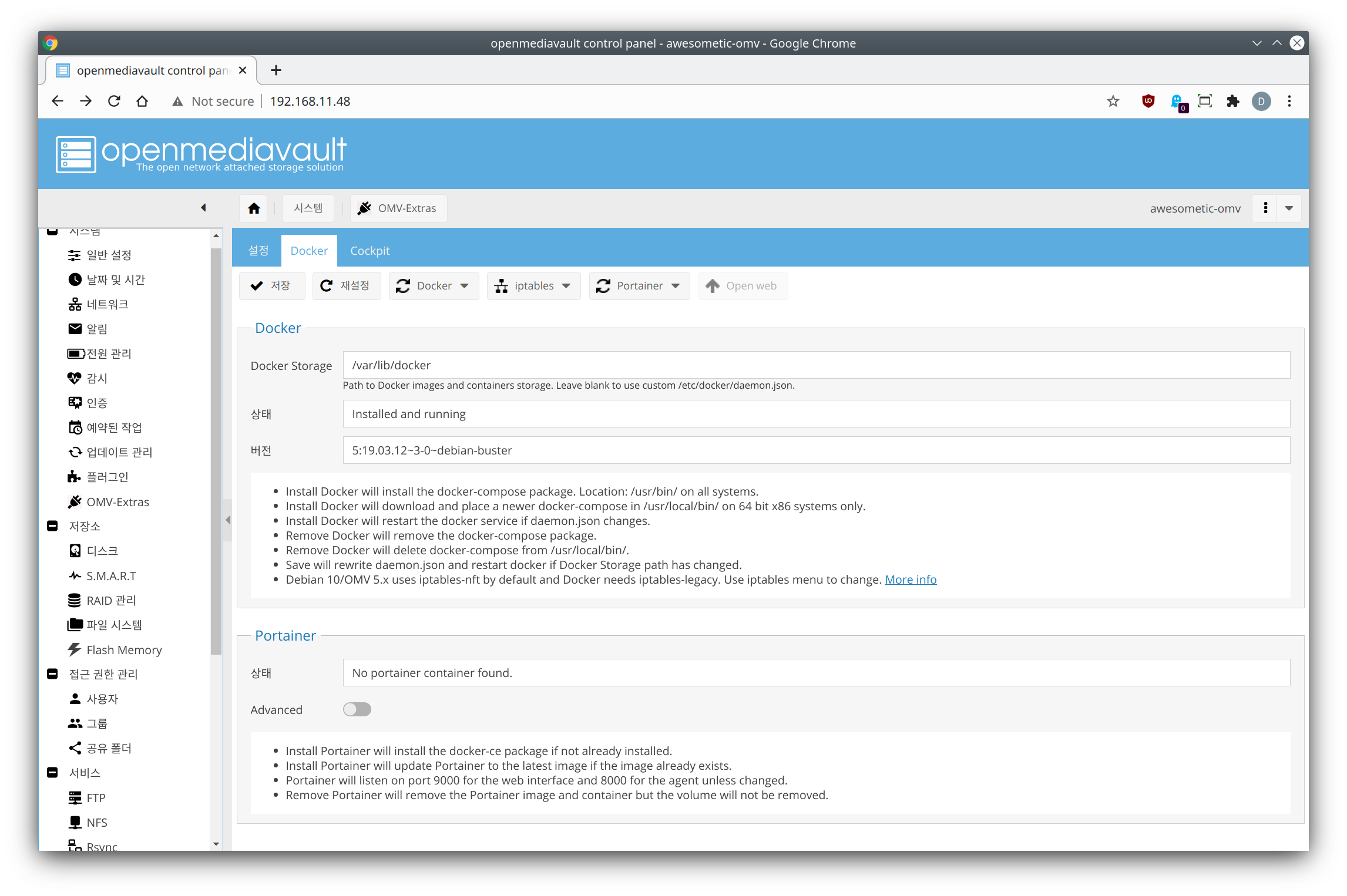
다시 한 번 상태 항목을 보면 "Installed and running" 으로 바뀐 것을 알 수 있습니다.
Docker 이미지와 컨테이너들은 OMV 웹 패널에서 관리할 수 없습니다. Docker 관리를 위해 Portainer를 설치해야 합니다.
Portainer
위의 Portainer 버튼을 누른 후 설치 항목을 눌러 설치합니다.
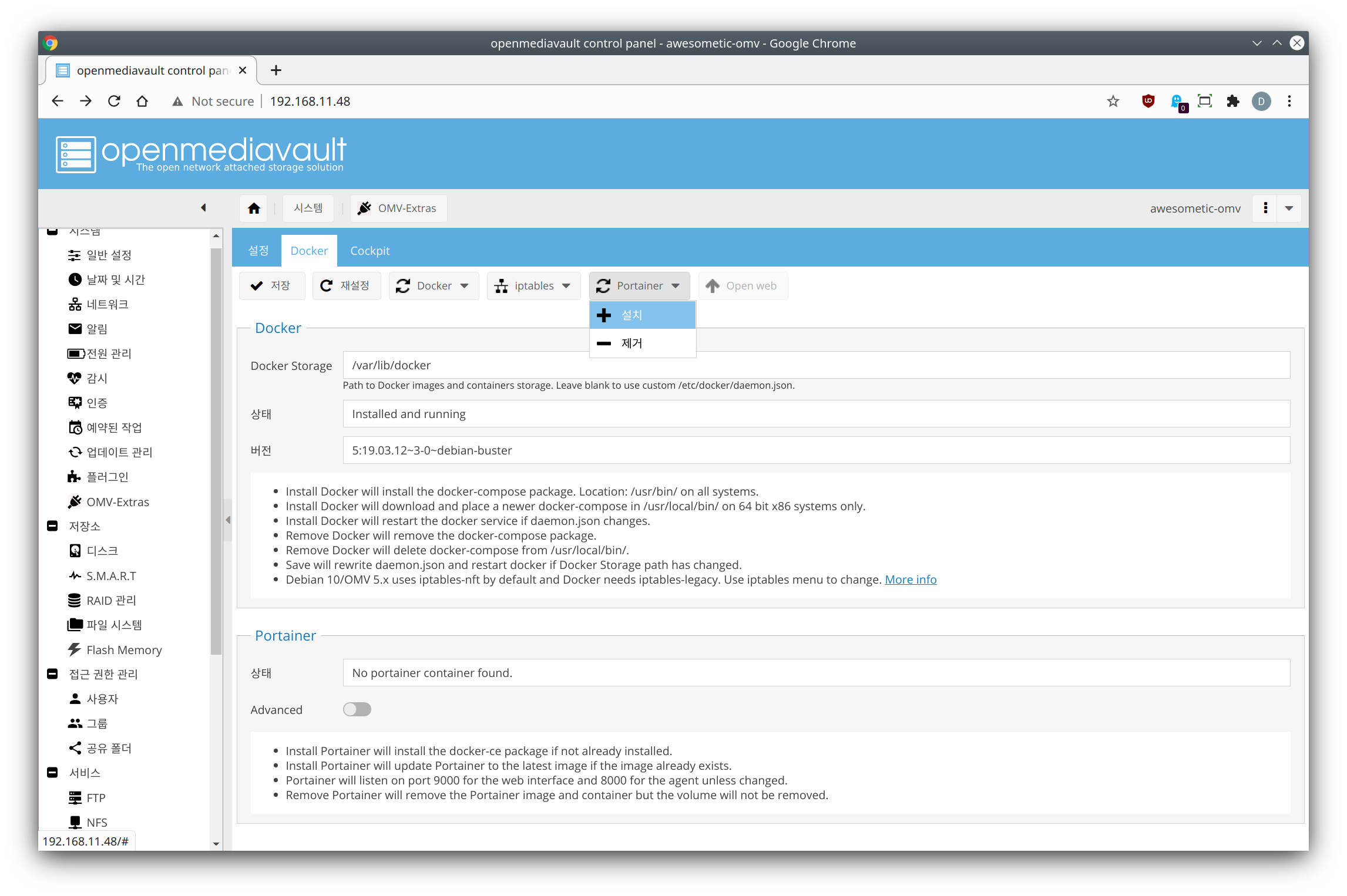
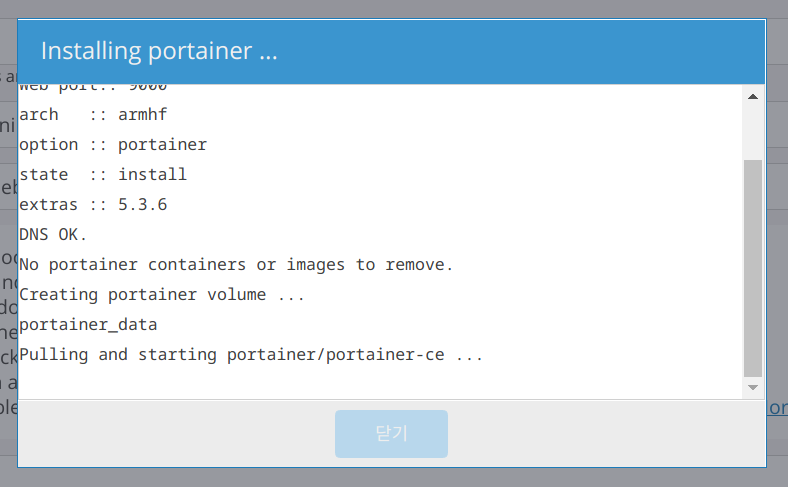
설치가 완료되면 Porainer 패널로 접속할 수 있습니다.
Docker 탭의 Open web 버튼을 누르거나 웹 브라우저 주소창에 아래 "http://OMV_IP:9000" 형식으로 접속합니다.
http://192.168.11.49:9000접속하면 아래 스크린샷처럼 관리자 계정 생성 페이지가 나타납니다. 적당한 계정 정보로 관리자 계정을 생성합니다.
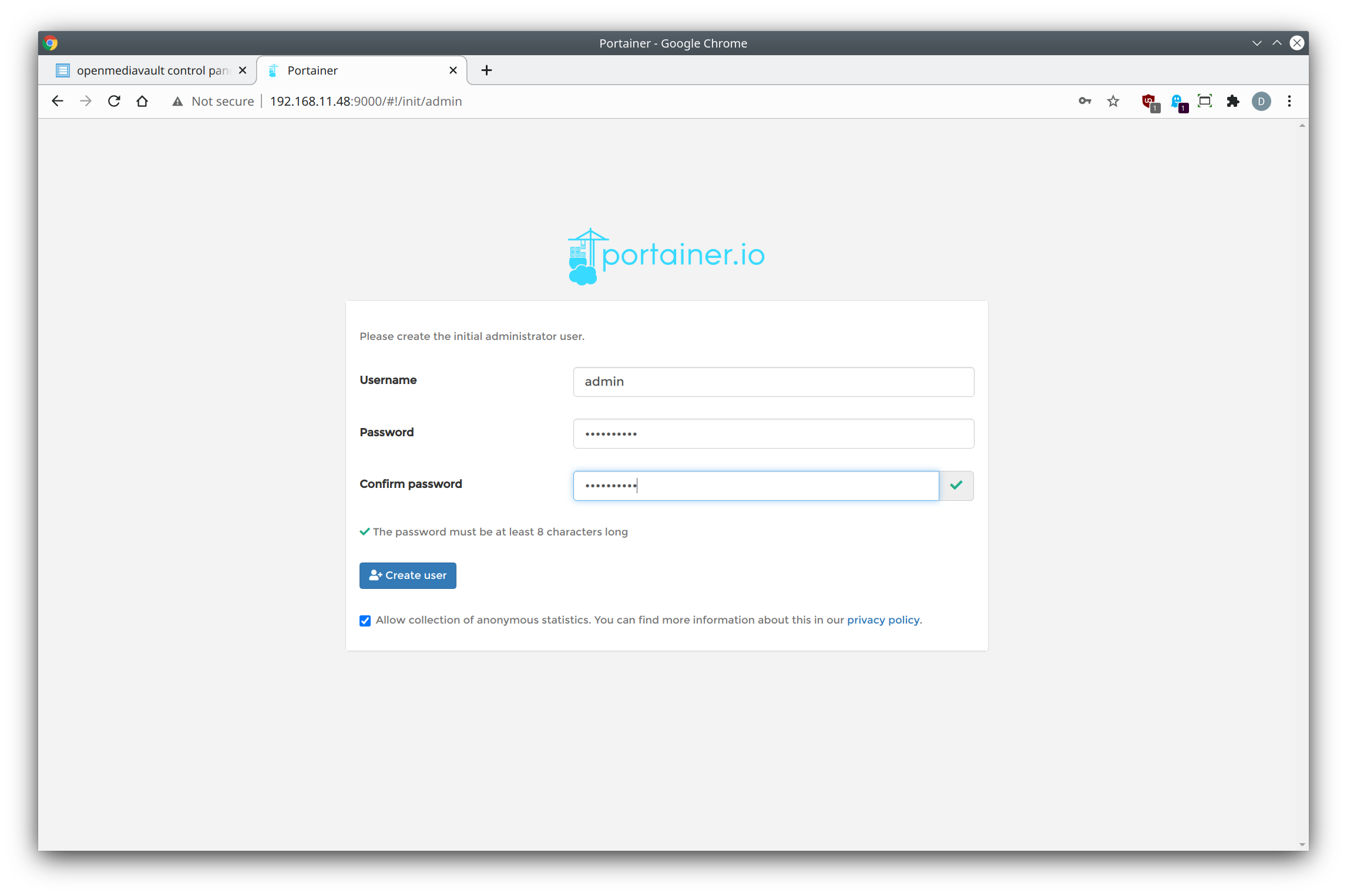
관리자 계정 생성 후 Portainer의 관리 모드를 설정할 수 있습니다. 내부 Docker 컨테이너들만 관리할 것이므로 왼쪽 Docker 버튼을 선택해 밑에 Connect 버튼을 눌러 진행합니다.
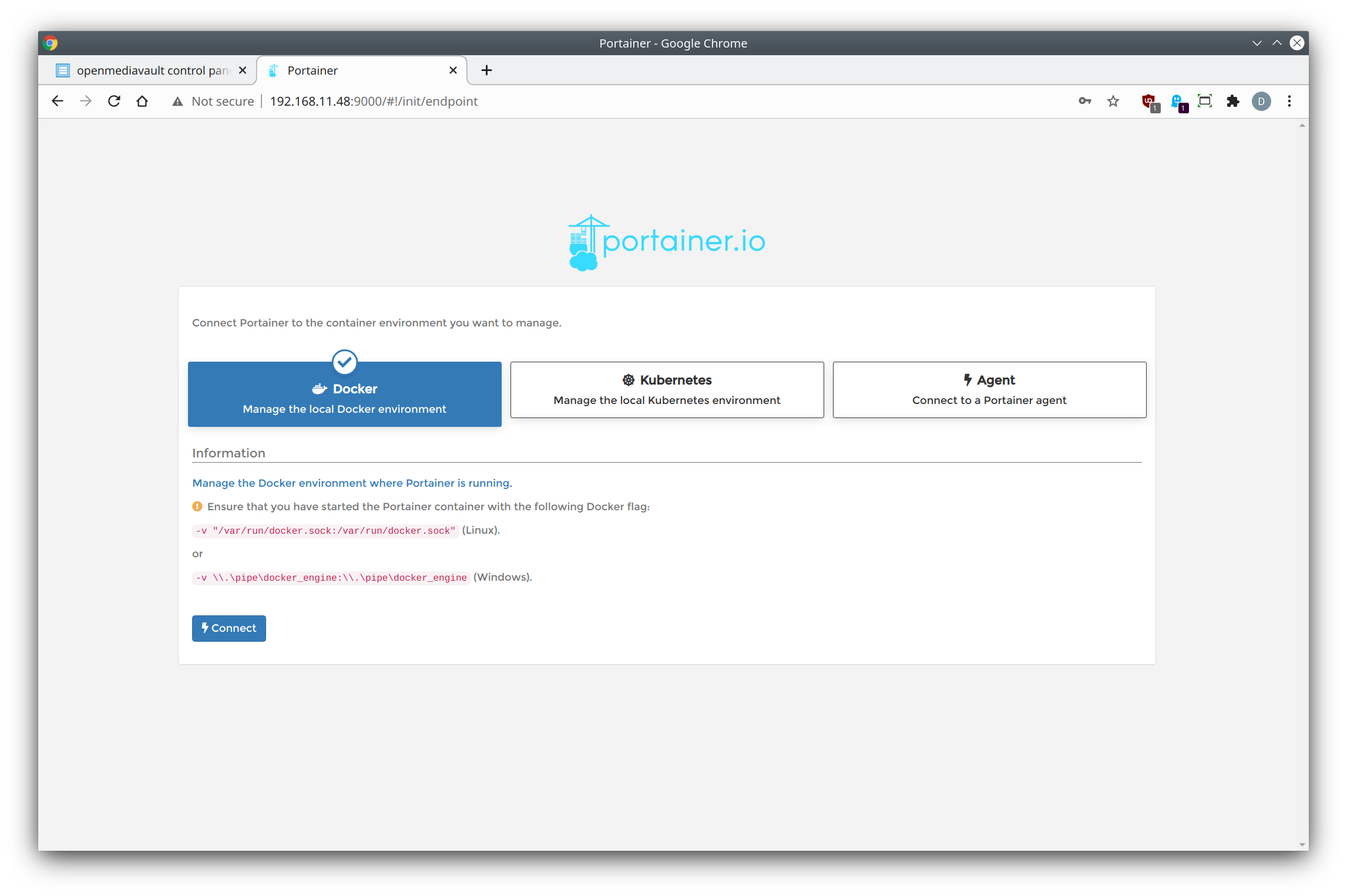
설정 후 Portainer 홈페이지가 나타납니다.
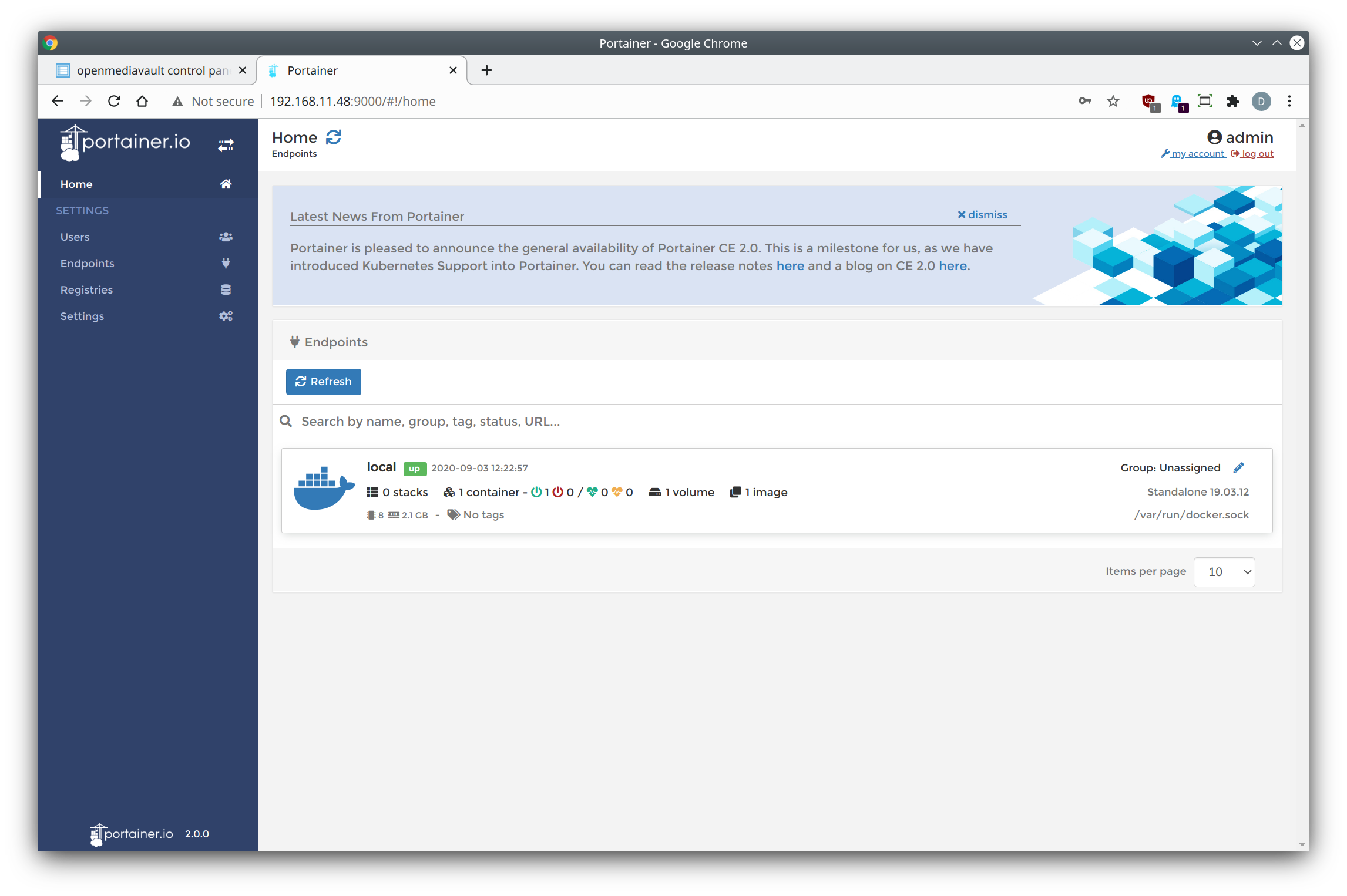
가운데에 local 이라고 쓰인 큰 버튼을 누르면 내부 컨테이너와 이미지들을 관리할 수 있도록 페이지가 이동합니다.
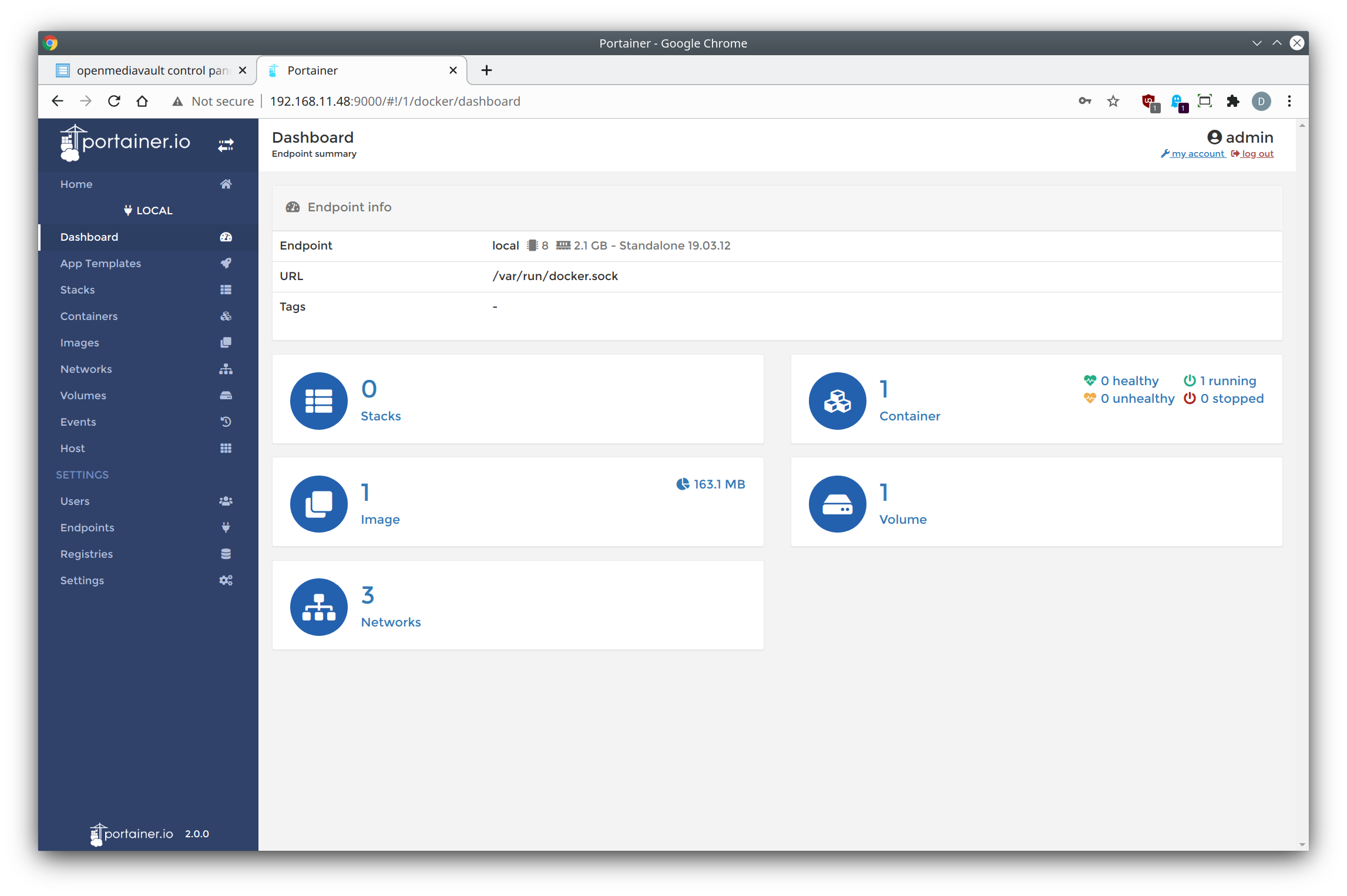
이 곳에서 여러 Docker 이미지들을 다운받아 여러 서비스를 사용할 수 있습니다.
관련 내용은 앞으로 Docker 이미지를 활용한 대표 서비스 몇 가지로 가이드하겠습니다.
'NAS & ODROID > OMV 5 NAS' 카테고리의 다른 글
| OMV 5 NAS - Docker - Nextcloud (클라우드 스토리지) (13) | 2020.09.08 |
|---|---|
| OMV 5 NAS - Portainer Stack 과 HDD 라벨 (7) | 2020.09.07 |
| OMV 5 NAS - MiniDLNA (가전제품 미디어 스트리밍) (0) | 2020.09.04 |
| OMV 5 NAS - SFTP (암호화된 파일 전송) (5) | 2020.09.03 |